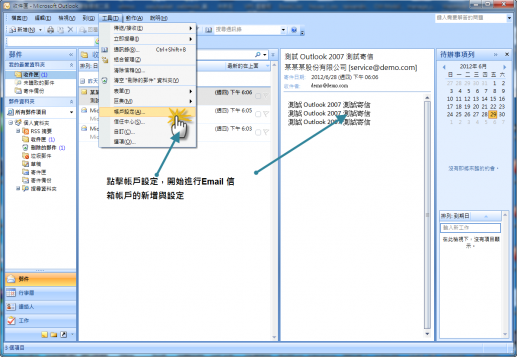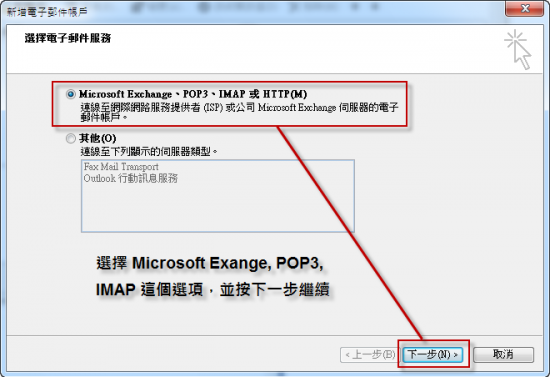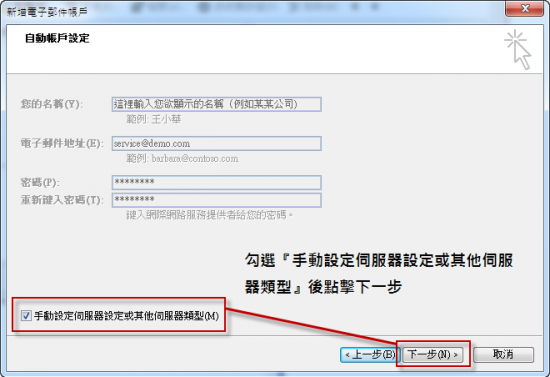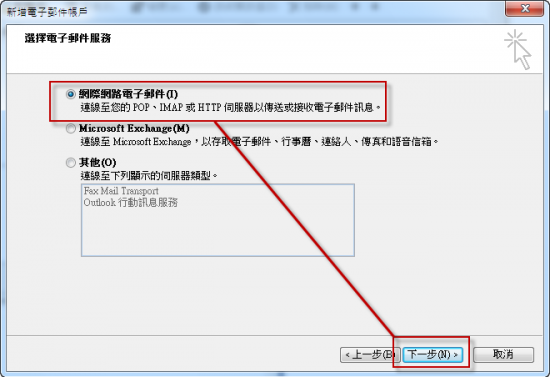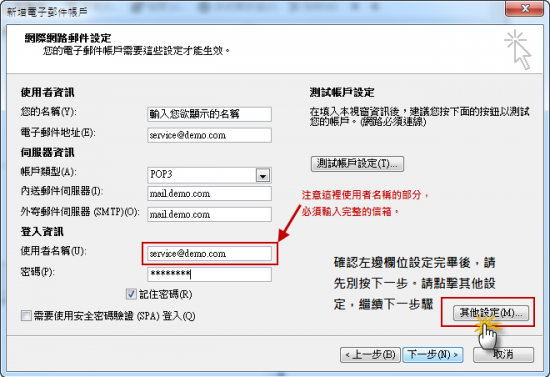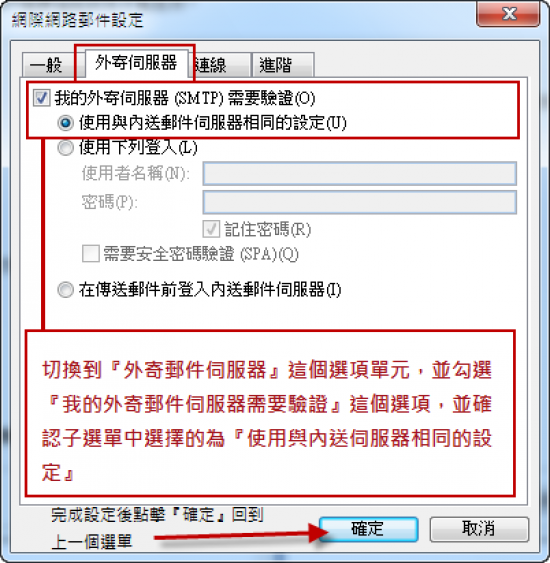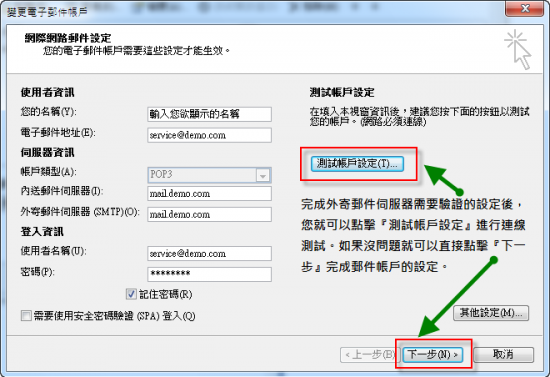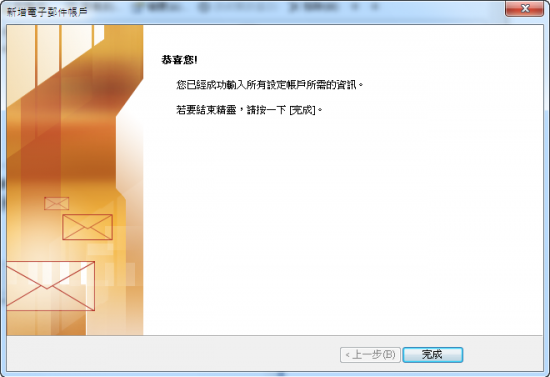Microsoft Outlook 2007 收發信件信箱設定詳細圖示說明
1 首先開啟您電腦裡Microsoft Outlook在工具列中按工具(T)鈕,隨即出現下拉對話視窗點擊電子郵件帳號(A)… 鈕 (如【圖一】所示)。rosoft Outlook收發信件信箱設定詳細圖示說明
1. 【圖一】

2.隨即出現電子郵件帳號的對話視窗,選擇新增電子郵件帳號(E)選項,依序點選下一步(N)鈕..(如【圖二】所示)。
【圖二】
3.隨即出現電子郵件帳號伺服器類型的選擇視窗,請選擇POP3(P)選項,然後依序點選下一步(N)鈕..(如【圖三】所示)。
【圖三】



4. 隨即出現電子郵件帳號網際網路電子郵件設定(POP3)對話視窗畫面(如 下【圖四】所示), 依序填入以下資料:
使用者資訊
您的名稱(Y):
空白欄位輸入您想要在傳送郵件時,在外送郵件的﹝寄件者﹞欄位,顯示出現的名稱
電子郵件地址(E):
空白欄位輸入您想要設定的E-mail信箱全名
登入資訊
使用者名稱(U):
空白欄位輸入E-mail的信箱全名
密碼(P):
就是您在開設新增此 E-mail 信箱時自行設定的密碼
(記得勾選下方記住密碼(R)項目)
伺服器資訊
內送郵件伺服器(POP3)(I):
空白欄位輸入 mail.您的網域名稱不用加前面的 www
外寄郵件伺服器(SMTP)(O):
請依照您的ISP業者提供的SMTP伺服器設定
註:在此我們以【demo@demo.com】為範例說明之;
電子郵件地址(E)及使用者名稱:
demo@demo.com
密碼(P):
只有您自己知道了!
內送郵件伺服器(POP3)(I):
mail.demo.com
外寄郵件伺服器(SMTP)(O):
msa.hinet.net
(【demo】就是您在信箱主機管理介面盤自行開設帳號名稱,【demo.com】就是您網域名稱(記得千萬不用加前面的 www)
【圖四】



5. 接著按下一步鈕完成設定即可,此時請回到 Outlook 試試收發信件是否正常。